フォルダの関連付け
「フォルダの関連付け」機能は、メールボックスのフォルダとコンピュータのドライブに作成されているフォルダ(ディレクトリ)とを関連付ける機能です。
フォルダの関連付けが設定されていると、受信メールの添付ファイルを保存する際に、既定の保存先(デフォルト)として関連付けられたフォルダが優先して選択対象になり、業務の運用効率が飛躍的に向上します。
「フォルダの関連付け」設定
「ツール」「プラグインの設定」「添付ファイルユーティリティ Biz Attacher for Becky!」メニューの「関連付け機能」にある「□フォルダの関連付け」をチェックします。
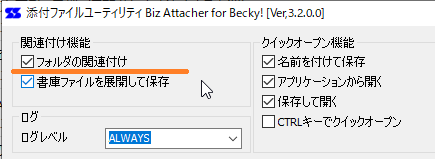
ツリービューのコンテキストメニュー
「フォルダの関連付け」がチェックされている場合、メールボックスのコンテキストメニューを開くと、最下部に「フォルダの添付設定...」メニューが追加されています。
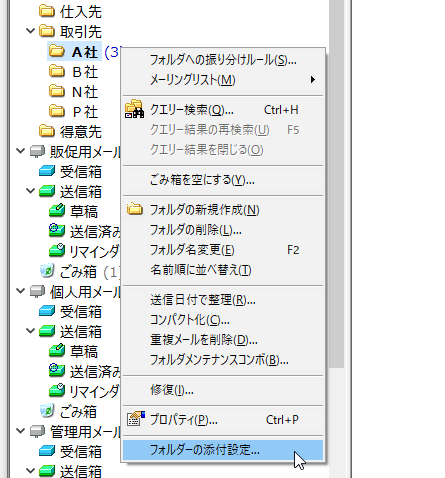
メールフォルダ別の添付設定
「フォルダの添付設定...」メニューで、メールボックスフォルダごとにファイルを添付する際の動作を設定できます。
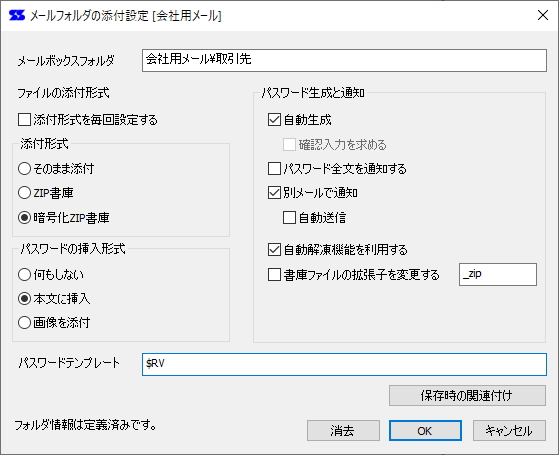
ファイルの添付形式
「□添付形式を毎回設定する」をチェックすることで、このフォルダへの添付時に形式を選択できるようになります。
添付形式
○そのまま添付
○ZIP書庫
○暗号化ZIP書庫
のいずれかをフォルダごとに個別に設定できます。
たとえば社内のメーリングリストの場合は暗号化させずに添付する、などの運用方法が可能です。
パスワードの挿入形式形式
○何もしない
○本文に挿入
○画像を添付
のいずれかをフォルダごとに個別に設定できます。
取引先ごとにパスワードの通知形式を変えて設定することができるようになります。
暗号化ZIP書庫のパスワード生成と通知
暗号化ZIP書庫を添付する場合のパスワードの生成方法を個別に設定できます。
□自動生成
パスワードテンプレートによるパスワードの自動生成を行うか、手入力でパスワードを設定するかを指定します。
□確認入力を求める
手入力でパスワードを設定する場合に、確認用パスワードも入力するようにします。
□パスワード全文を通知する
パスワードテンプレートにより生成されるパスワードの構成要素に「自動生成パスワード」が含まれる場合、BkBizAttacher では「自動生成パスワード」部分のみを通知するパスワードとして送信メールに設定します。
「パスワード全文を通知する」をチェックしている場合は、生成されるパスワード全文を通知するようになります。
※パスワード全文を通知する運用方法は、メールや添付ファイルの機密保持の方法としてふさわしくありません。できるだけ全文通知しない方法で運用するようにしてください。
□別メールで通知
パスワードの通知メールを別のメールとして送信するように指定します。
□自動送信
パスワード通知メールをメールウィンドウを表示せずに自動的に送信します。
□書庫ファイルの拡張子を変更する
暗号化ZIP書庫の拡張子(通常、.zip)を変更する場合に指定します。
横の入力欄に変更する拡張子を設定します。
※区切り記号の「.(ピリオド)」は付加しないでください。
パスワードテンプレート
パスワードを自動生成する場合のテンプレートフォーマットを入力します。
自動生成生成されるランダム文字列だけを指定する場合は「$RV」を入力します。
パスワードテンプレートの設定方法については、パスワードの構成を参照してください。
保存先フォルダの階層管理
メールボックスのメールフォルダごとの設定は階層的に管理されます。
たとえば、メールフォルダが次のような階層で、「取引先」フォルダと「取引先\A社」のフォルダがそれぞれ図のように関連付けられているとします。
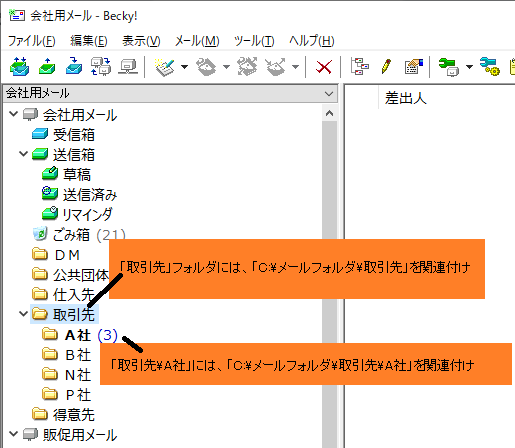
ここでまだ関連付けられていない「取引先\B社」フォルダの受信メールの添付ファイルを保存する場合、上位に定義されている「取引先」フォルダに関連付けられている、「C:\メールフォルダ\取引先」がファイル保存時に適用されるようになります。
階層下のなにも関連付けられていない、例えば上図の「仕入先」メールフォルダの場合は、最上位の「会社用メール」のフォルダに関連付けられているフォルダがあればそれを利用し、その関連付けもない場合は、プラグインの設定「添付機能詳細」で設定された内容が適用されます。
注意事項
Becky!の選択中のフォルダに対して設定が反映されます。
メールフォルダに関連付けられたルールでファイル添付時の動作をする場合、送信メール作成時に該当のメールボックスフォルダが選択されている状態でなければなりません。
Becky!の「フィルタリングマネージャ」などを使って、メールボックス上のフォルダごとに送受信メールを自動的に振り分けておくことで、適用されるオプションの誤作動を防ぐことができます。
エンタープライズライセンスの固定項目の共通化機能について
メールボックスのフォルダ構成は利用者ごとに異なりますので、フォルダに設定された設定内容を組織で共通化することはできません。
 Seasoft Corporation
Seasoft Corporation
 パーソナル
パーソナル プロフェッショナル
プロフェッショナル